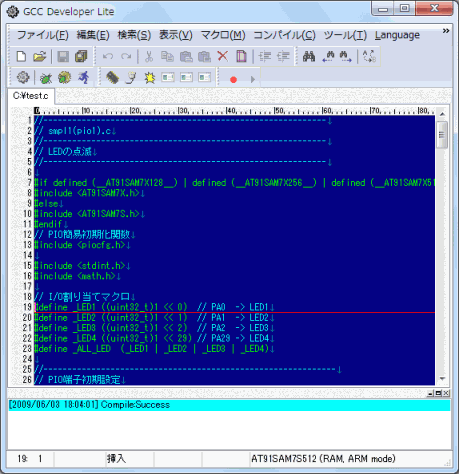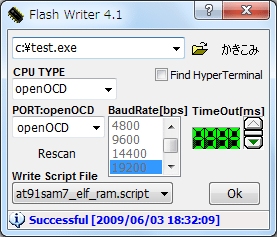ベストテクノロジーのマイコンボードを使用するにあたっての予備知識と、簡単な手順を紹介します。
まえがき 
とりまく環境がかわるにつれ、ひとくくりにできない事がますます増えつつあるマイコン。かつてはマイコンピュータの略称としてマイコンと言われていたと思うのですが、ここでいうマイコンはマイクロコンピュータを指しているつもりでいますので予めご承知置きください。
ではマイクロコンピュータとはなんぞやという事ですが、現状では抽象的な言葉となっている模様です。ここではパソコンや携帯電話の中核になるほどではない小規模な目的のコンピュータとし、そのコンピュータが搭載された基板をマイコンボードと呼ぶ事とします。
さらに、そのマイコンボードを使用し、具体的な使用目的を持たせた箱やら装飾が施されたら、もうマイコンボードとは呼ばない事とします。例えばパソコンや携帯電話はもうマイコンボードそのものではないという事です。
早速紹介を兼ねつつ進めていきますが、できるだけ平易な語句に置き換えていますのでかえってわかりづらい所はご容赦ください。
パソコン上で使用するソフトウェア 
マイコンに何かしらの目的を持たせるためには、眺めているだけでは事が始まりません。おぼろげでも目的を持たせるまでの最低限の手順を把握しておかないと、「目的」を果たすための仕掛けを考える暇が作れないまでか、流れをつかみ損ねるだけで終わってしまいます。
わかっていらっしゃるとは思いますが念押ししておきますと、マイコン単体で事を済ますことはできず、Windowsが動くパソコンが必須となります。主な操作はパソコン上で完結しますので、パソコンの操作に不慣れな場合はここであきらめるか、がんばってパソコンの操作に慣れるしかありません。これ以後はある程度慣れている事が前提となりますので、もしあきらめるのであればここで終了です。
では進めます。
先に言い訳しておきますと、紹介するソフトウェアは作者の取り巻く環境に影響を受けており、「とりあえず」と「簡素化」というキーワードが色濃く出ています。マイコンを深く扱う様になりますと多種多様な砦が怒濤のごとく出現し、ツールのコストや使い勝手、パソコンとの相性、使う人の経験値など、収束するとは思えない程のネタが待ち受けています。そういった諸々を「とりあえず」と「簡素化」という条件だけで生まれ出でたのが「GCC Developer Lite」です。
どこに「簡素化」の要素があるかというのは、GCC Developer Lite以外の統合環境を使わないとわかりませんが、紹介するソフトウェア群の設定やソフトウェア間の連携といった部分に仕掛けられていますので、順に紹介していきます。
「GCC Developer Lite」は一般的に統合開発環境の仲間という位置付けでして、パソコンをからませたマイコンの開発環境として、パソコンに必要とされる最低限のソフトウェアの寄せ集めです。
統合環境に要求される主な機能としては以下が挙げられるのではないか思います。他で言われる事とはさほど違ってはいないはずです。
- パソコン上でプログラムを文字で記述する
- 文字で記述したプログラムをファイルとして保存する
- 保存したファイルを読み出して再度プログラムとして編集する
- プログラムをマイコンが理解できるデータに変換する (コンパイル)
- パソコン上でマイコン用に変換されたデータをマイコンのメモリ内に載せ替える
- マイコン上で動作しているプログラムの状況をパソコンで確認する
- マイコン上で動作しているプログラムの状況をパソコンから変更する
これらの機能の全て、もしくはある程度の一連の機能を備えたものが統合環境と言われる代物です。
ではGCC Developer Liteに含まれるソフトウェアの上澄みだけ紹介していきます。
何はなくともエディタ 
「GCC Developer Lite」を起動すると、青い背景をもったウィンドウが立ち上がります。
この青い部分に対してキーボードを使って文字を記入する事ができ、この部分をテキストエディタと言います。文字であれば何を記入しても構いませんが、キーボード操作に不慣れな方はキーの配置を今のうちに手に馴染ましておきましょう。いずれこの部分にプログラムと言われる英数字による文章を記入する事になるでしょうから、主に英数字と記号の配置を指がつるほど練習しておくべきかと思います。間違いなく肩がこりますので、時々背伸びなどストレッチを怠らないように。
キーを押すとそれに応じた文字がエディタ上に表示されますが、時折文字の色が変わったり押したつもりのない文字が表示されたりします。プログラムの理解が進まないとその機能の意図を理解するのは難しいところですが、例えば単色だけで記述されたプログラムを一文字ずつ眺めても、プログラムの要点と呼ばれる文字は飛び込んで来ないと思います。新聞の見出しの様に表題が大きい文字になっていればわかりやすいのですが、テキストエディタでは文字の大きさが固定されているため期待できません。その代わりに特定の文字や単語に紐付けられた色分けをすれば、1文字ずつ指をそえながら眺めなくても、ある程度要点を見つけ出しやすいのではないかと考えたのです。
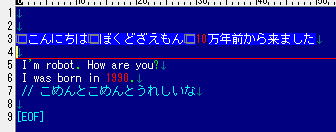
そのほかに、押したつもりがなくても自動的に表示される文字として、行の終わりの「 ↓ 」と全ての文字の終わりの「 [EOF] 」、全角スペースの「 □ 」、タブの「 > 」があります。実はこれらの文字が表示される大事な理由があります。統合環境の様なソフトウェアが提供されなかった時代に、プログラムを入力するためのエディタは自前で用意していました。もし文章中にプログラムとして解釈されない文字が挿入されていたり、1行の文字数制限があったりすると、その場所を発見するのが困難だったのです。特に全角のスペースは厄介者で、エディタ上で見ても印刷しても空白でしかないため、発狂した覚えがあります。そういった経験から、行末や文末、全角の空白といった場所の色の色を変えて表示する仕様になっています。
また、一番左側には行番号といって、1から始まる数字が行毎に連番で表示されます。赤くて細い線は今どこの行を対象としているかを示し、キーボードの矢印キーの上下と連動して行毎に移動します。縦長に細くて点滅しているものはキャレットと呼ばれ、キーボードから入力された文字はその位置を起点に記入されていきます。キャレットもキーボードの矢印キーと連動して移動させることができます。
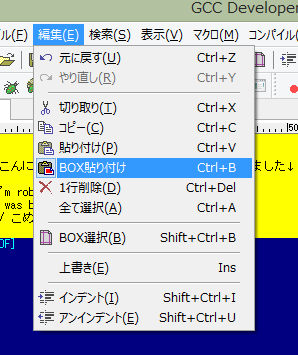
それ以外の編集にかかる機能は他のエディタやワープロでも持っている機能ですので、ここでは思い切って割愛します。一番上のメニューバーにある「編集(E)」にエディタに関係する機能がまとめてありますので、プログラムを打ち込む前に編集操作に慣れておくと良いでしょう。
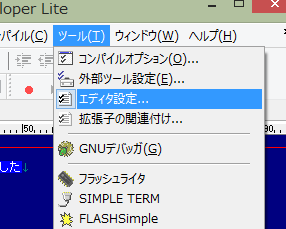
忘れるところでした。エディタの配色や文字のサイズ、編集中の挙動を変更する事もできます。メニューバーの「ツール(T)」の中にある「エディタ設定...」をクリックすると、エディタの設定を色々いじれます。最初のうちは文字のサイズを変える程度にとどめておいた方が良いかもしれません。
マイコンボードとパソコンの仲をとりもつターミナル 
GCC Developer Liteに含まれるツールとして「SIMPLE TERM」があります。グレーの蓮の花の様なアイコンです。このアイコンはパソコンとマイコンボードをつなぐためのコネクタをイメージしている様ですが、そういったコネクタを見る事が皆無になった現在では何をイメージしているかすらわからないかもしれません。。
起動直後は黒い背景に白いキャレットが点滅しているだけで、何の役にも立ちません。
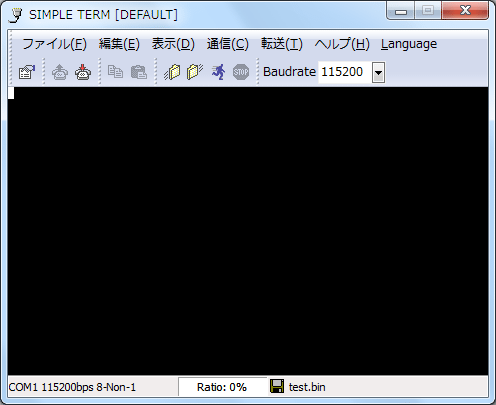
一般的なパソコンにはディスプレイやキーボード・マウスといった装置が備わっていますが、いろいろな装置を追加するための口が備わっているはずです。例えば作成した何かのファイルを別のパソコンに移す際に使うUSBメモリや、携帯電話の回線を使ってインターネットに接続するためのUSBデータ通信端末といった装置です。それらのほとんどはパソコンにに備わっているUSBコネクタに差し込む事で利用できる仕掛けになっています。
マイコンボードも例に漏れず、パソコンの周辺装置といった雰囲気でUSBコネクタにつなげるものが増えています。マイコンボードの電源をパソコンのUSBから供給できる場合もあります。
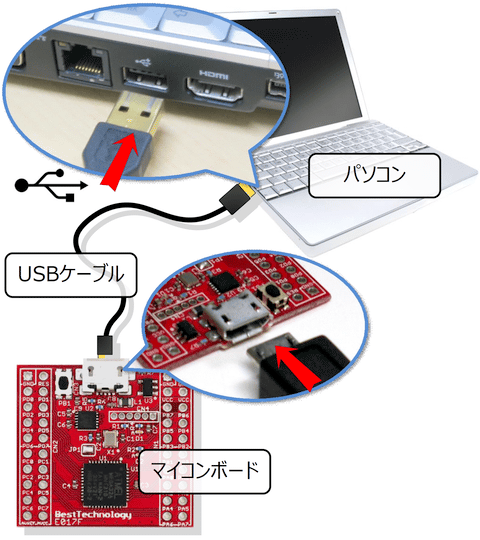
もちろん全てというわけではなく、パソコンのUSBに接続できないマイコンボードは、別途何かしらの中継器をあつらえる事でUSBにつなぐことになるかと思います。また、マイコンボードの電源を別途用意しなくてはならないかもしれません。
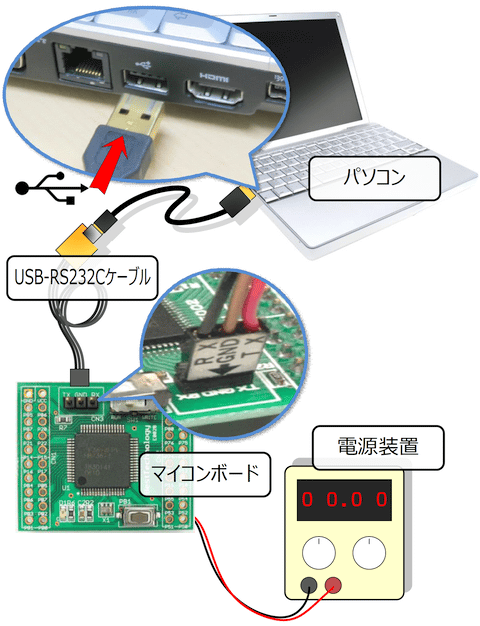
パソコンとマイコンボードがUSBでつながった後にようやく意味を持ってくるのがSIMPLE TERMでして、つながっていなければ何の意味も目的も持ちません。マイコンボードの多くはパソコンと違って表示装置や入力装置を持ちませんが、その代わりとなるのがSIMPLE TERMです。SIMPLE TERMはあたかもマイコンボードのディスプレイやキーボードとして使う事ができます。
特にベストテクノロジーから販売されているマイコンボードはSIMPLE TERMありきでデザインされているため、スイッチやディスプレイといった機能が備わっておらず、マイコンボード単体で何か操作しようと思っても何もできないと思って間違いありません。
添付ファイル: